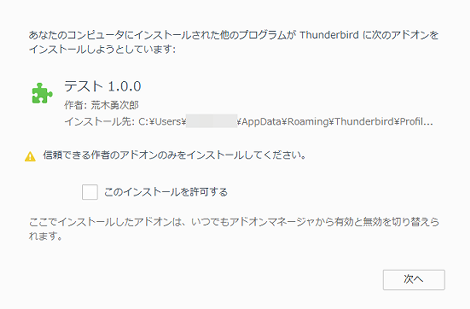Thunderbirdアドオンの作り方(その1:概要とinstall.rdf)
Thunderbirdアドオンの作り方について解説します。その1は概要とinstall.rdfです。
このシリーズでは次のような「テスト」というボタンを表示します。
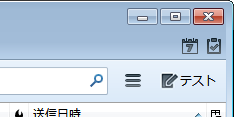
このボタンをクリックすると、JavaScriptのアラートを表示します。
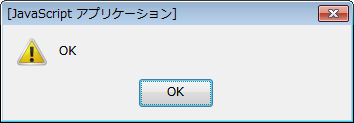
サンプルは下記のリンクをクリックしてダウンロードしてください。
1.概要
Thunderbirdアドオンは、Thunderbirdに新たな機能を追加するものですが、Thunderbird自体がDOM構造となっており、それらをJavaScriptで制御するイメージです。
またThunderbirdに追加するボタン類などはHTML、見栄えもCSSで作るのでウェブ系のスキルがあれば作ることは可能と思います。
ただ、HTML/CSS/JavaScriptの連携やローカライズのための独特なお作法があります。
それらを実現するため、Thunderbirdアドオンは下記のようなファイル構造になっています。
test@hoge.com
├chrome
│ ├ content
│ │ ├ test.xul
│ │ └ test.js
│ ├ locale
│ │ ├ en
│ │ │ └ menu.dtd
│ │ └ ja
│ │ └ menu.dtd
│ ├ skin
│ │ ├ test.css
│ │ └ test.png
│ └ test.manifest
├ chrome.manifest
└ install.rdf
Windowsの場合、このファイルを
C:\Users\[user]\AppData\Roaming\Thunderbird\Profiles\[profile]\extensions
配下に配置することで、アドオンとして認識してくれます。
各ファイルについて一度にすべてを解説するとわからなくなると思うので、1つずつ解説していきます。
まず最初に、アドオンのインストール時に読み込まれるinstall.rdfについて解説します。
ちなみに、現在のFirefoxやThunderbirdのアドオンを公開している公式サイトに登録するには、ここで紹介するファイル構造では承認されないようですが、キモとなる部分は変わらないと思うので、
2.install.rdf
install.rdfを設定することで、Thunderbirdを起動したときにインストール対象と認識してくれます。
install.rdfのサンプルは次の通りです。
<?xml version="1.0"?>
<RDF xmlns="http://www.w3.org/1999/02/22-rdf-syntax-ns#" xmlns:em="http://www.mozilla.org/2004/em-rdf#">
<Description about="urn:mozilla:install-manifest">
<em:id>test@hoge.com</em:id>
<em:version>1.0.0</em:version>
<em:type>2</em:type>
<em:targetApplication>
<Description>
<em:id>{3550f703-e582-4d05-9a08-453d09bdfdc6}</em:id>
<em:minVersion>3.0</em:minVersion>
<em:maxVersion>24.*</em:maxVersion>
</Description>
</em:targetApplication>
<em:name>Test Addon</em:name>
<em:description>This is the test addon for Thunderbird</em:description>
<em:creator>Yujiro Araki</em:creator>
<em:homepageURL>https://www.koikikukan.com/</em:homepageURL>
<em:localized>
<Description>
<em:locale>ja</em:locale>
<em:name>テスト</em:name>
<em:description>テストアドオン</em:description>
<em:creator>荒木勇次郎</em:creator>
</Description>
</em:localized>
</Description>
</RDF>
3行目までは固定です。5行目以降の各項目の意味は次のとおりです。
- id:アドオンのid。フォーマットは"myextension@mysite.com"になります
- version:アドオンのバージョン
- type:"2(拡張機能)"を指定
- targetApplication:ターゲットのアプリケーション。ここではThunderbirdがターゲットアプリケーションになるので、そのための設定が必要
- id:"{3550f703-e582-4d05-9a08-453d09bdfdc6}"を固定で設定
- minVersion:最小バージョン
- maxVersion:最大バージョン
- name:アドオンの名称
- description:アドオンの説明
- creator:開発者名
- homepageURL:アドオンのサイト
- localized:ローカライズ用のデータを指定
- locale:ロケール。ここではjaを指定
- 以下省略
他にも設定項目があります。詳細を知りたい方は下記のページをご覧ください。
- Thunderbirdアドオンの作り方(その6:要素を調べる)
- Thunderbirdアドオンの作り方(その5:ローカライズ)
- Thunderbirdアドオンの作り方(その4:JavaScript)
- Thunderbirdアドオンの作り方(その3:コンテントプロバイダ - XUL)
- Thunderbirdアドオンの作り方(その2:chrome.manifest)